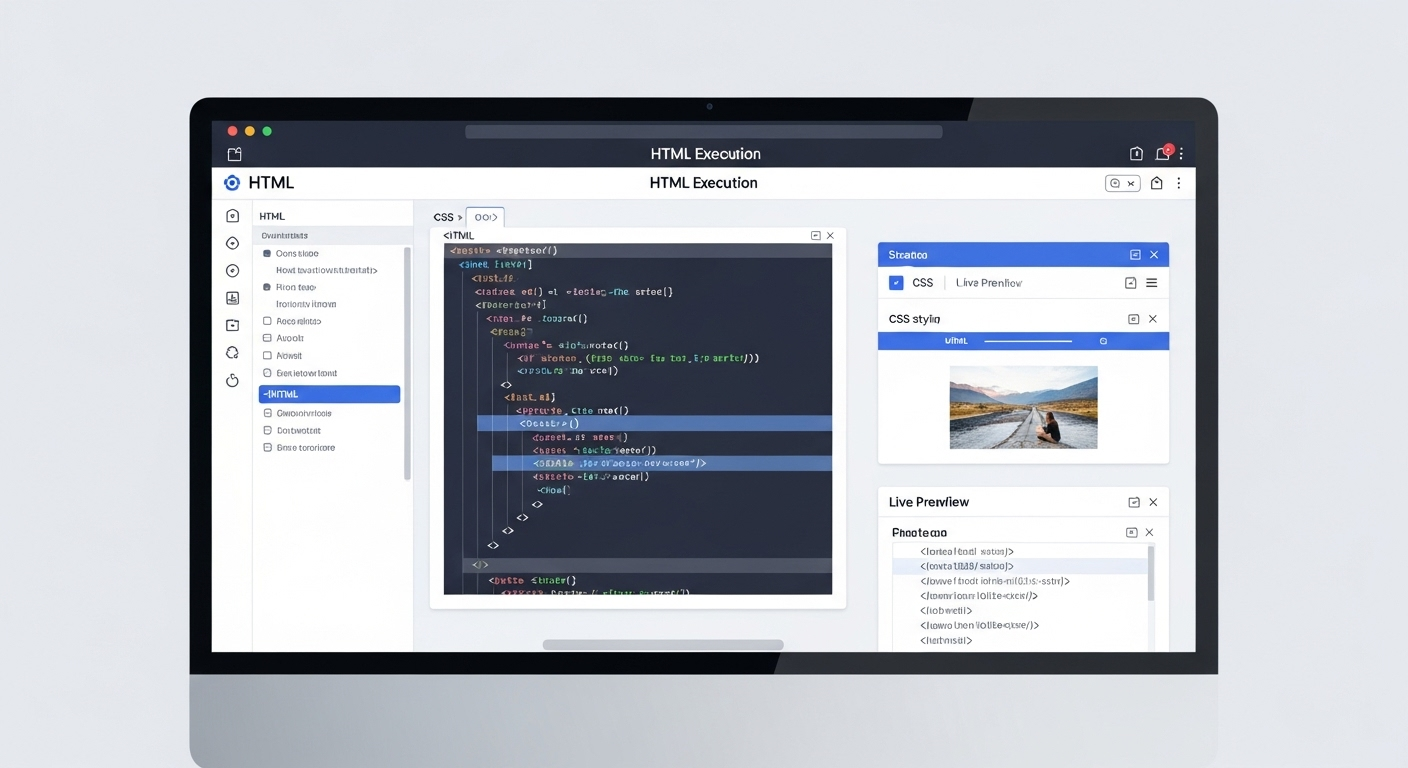HTMLやCSSを学習している方、またはちょっとしたコードの動作確認を行いたい方にとって、サーバ環境の構築は大きな負担となることがあります。そんな時に便利なのが、ブラウザ上で直接コードを実行できるhtml 実行 サイトです。これらのオンラインサービスを活用すれば、環境構築の手間をかけることなく、即座に表示確認やJavaScript 試す サイトとしての利用が可能になります。
現在、CodePenをはじめとする多数のHTML CSS 試す サイトが提供されており、それぞれに独自の特徴があります。プレイグラウンド形式のインターフェースにより、実行 Chromeでの動作確認も簡単に行えます。ローカルホストの設定が不要なテストツールとして、これらのサービスは学習者から実務開発者まで幅広く活用されています。
本記事では、html/css シミュレーション機能を持つ各サービスの特徴比較から、html 表示ツールとしての活用方法、javascript ブラウザ 実行方法の違いまで、包括的に解説していきます。あなたの開発スタイルや学習目的に最適なサービス選択のお役に立てれば幸いです。
- 環境構築不要でブラウザ上で即座にHTML/CSS/JavaScriptを実行できる
- CodePenやJSFiddleなど主要サービスの特徴と使い分け方法を理解できる
- 初心者向けから高機能まで目的別の最適なサービス選択基準がわかる
- プロジェクト管理や共有機能を活用したチーム開発の効率化手法を習得できる
htmlを実行するサイトで簡単コーディング
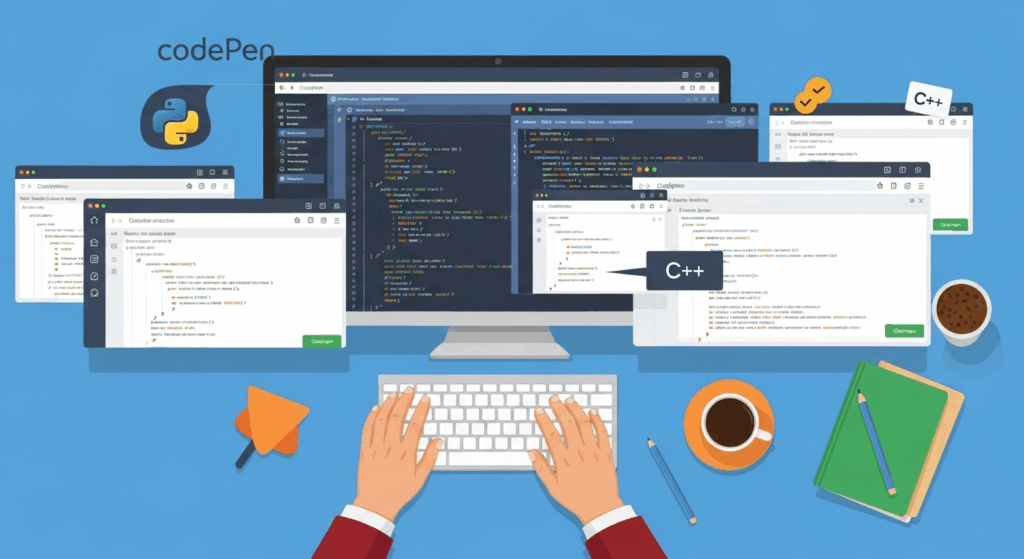
Webサーバやローカル環境を構築することなく、ブラウザ上で直接HTMLやCSSを実行できるオンラインサービスが数多く提供されています。これらのhtml 実行 サイトを活用すれば、環境構築の手間をかけずに即座にコードの動作確認が可能になります。プログラミング学習者から実務開発者まで、幅広い層に愛用されているこれらのサービスについて、使い方から選び方まで詳しく解説していきます。
- CodePenを使ったhtml 表示ツールの基本操作
- JavaScript 試す サイトとしての活用方法
- HTML CSS 試す サイトでの表示確認手順
- プレイグラウンドサービスの選び方とポイント
- 実行 Chromeでの動作確認テクニック
- ローカルホストなしでも使えるテストツール
CodePenを使ったhtml 表示ツールの基本操作
CodePenは最も人気の高いhtml 表示ツールの一つです。画面上部にHTML、CSS、JavaScriptのコード入力エリアが配置され、下部にリアルタイムで実行結果が表示される直感的な構成になっています。使用方法は極めてシンプルで、CodePenのサイトにアクセス後「Start Coding」ボタンをクリックするだけで即座にコーディングを開始できます。
コードを入力すると自動的にページがリロードされ、変更内容が即座に反映されます。この機能により、コードの修正と結果確認のサイクルを素早く回すことができるため、効率的な開発やデバッグが可能です。会員登録なしでも基本機能は利用できますが、登録することでコードの保存や他のユーザーとの共有、ブログへの埋め込みなどの機能が利用できるようになります。
外部ライブラリの読み込みも簡単で、設定画面からjQueryやBootstrapなどの主要ライブラリを検索して追加できます。これにより、フレームワークを使った高度な開発も手軽に試すことができます。また、CSSプリプロセッサーやJavaScriptトランスパイラーにも対応しており、SassやTypeScriptなどの技術も活用可能です。
実際の使用手順
まず、CodePenのトップページから新しいPenを作成します。HTML エリアに基本的なマークアップを記述し、CSSエリアでスタイリングを定義します。JavaScriptエリアには動的な処理を記述することで、インタラクティブなコンテンツも作成できます。作成したコードは即座に下部のプレビューエリアに反映されるため、視覚的に確認しながら開発を進められます。
JavaScript 試す サイトとしての活用方法
JavaScriptの学習や動作確認において、オンラインのJavaScript 試す サイトは非常に有効です。これらのプラットフォームでは、複雑な環境構築なしにJavaScriptコードの実行とデバッグが可能になります。特にCodePenやJSFiddleなどのサービスでは、コンソール機能も提供されており、エラーの確認やデバッグ情報の出力も容易に行えます。
JSFiddleでは、HTML、CSS、JavaScriptの3つのパネルが独立して配置されており、特にJavaScriptのテストに特化した使いやすいインターフェースを提供しています。外部ライブラリの読み込みはURL指定やCDNJS経由で行え、豊富なライブラリリソースにアクセスできます。また、実行結果をURLで共有できるため、質問や回答の際にコードとその実行結果を同時に提示することが可能です。
JSitorというサービスでは、名前の通りJavaScriptに重点を置いた設計になっています。ライブラリ管理機能が充実しており、検索機能を使って必要なライブラリを素早く見つけて追加できます。さらに、モバイルアプリも提供されているため、スマートフォンやタブレットでもJavaScriptの学習や確認作業が行えます。
HTML CSS 試す サイトでの表示確認手順
HTML CSS 試す サイトでの効率的な表示確認には、いくつかのポイントがあります。まず、基本的なHTMLマークアップを作成してから、段階的にCSSを適用していく手順が推奨されます。多くのサービスでリアルタイムプレビュー機能が提供されているため、コード変更の効果を即座に視覚的に確認できます。
Codeplyでは、BootstrapやTailwindなどのCSSフレームワークのテンプレートが事前に用意されています。これらのテンプレートを活用することで、フレームワークの学習や既存プロジェクトへの適用検討を効率的に行えます。また、レスポンシブデザインの確認機能も備わっており、異なる画面サイズでの表示を簡単にテストできます。
表示確認の際は、ブラウザの開発者ツールと併用することで、より詳細な解析が可能です。要素の検証、スタイルの継承関係、パフォーマンス指標など、実際の開発で必要となる情報も確認できます。複数のブラウザでの動作確認が必要な場合は、各サービスが対応しているブラウザエンジンの情報も事前に確認しておくことが重要です。
プレイグラウンドサービスの選び方とポイント
プレイグラウンドサービスを選択する際は、用途と必要な機能を明確にすることが重要です。単発的なコードテストが目的であれば、アカウント登録不要で使えるJSFiddleが適しています。一方で、継続的な開発や作品の保存・共有を重視する場合は、CodePenやJSitorのような機能豊富なサービスを選択すべきです。
外部ライブラリの利用頻度も選択基準の一つです。React、Vue、jQueryなどのライブラリを頻繁に使用する場合は、ライブラリサポートが充実しているサービスを選ぶ必要があります。また、チームでの共同作業が必要な場合は、共有機能やコラボレーション機能の有無も重要な判断材料になります。
パフォーマンスや安定性も見逃せない要素です。複雑なアニメーションや大量のデータ処理を行う場合は、実行環境の性能が結果に大きく影響します。無料版と有料版の機能差も事前に確認し、長期利用を見据えた選択をすることが賢明です。プライベート機能の有無、ストレージ容量、同時実行可能なプロジェクト数なども比較検討の対象になります。
実行 Chromeでの動作確認テクニック
実行 Chromeでの動作確認において、ブラウザの開発者ツールは不可欠な存在です。オンラインのhtml 実行 サイトで作成したコードをChromeで実行する際は、開発者ツールのConsoleタブでJavaScriptのエラーやログを確認できます。また、Elementsタブでは、実際にレンダリングされたHTMLとCSSの状態を詳細に検証できます。
Chromeの検証機能では、要素の選択、スタイルの一時的な変更、計算されたスタイルの確認など、デバッグに必要な操作が網羅されています。レスポンシブデザインのテストでは、Device Toolbar機能を使用して様々なデバイスサイズでの表示を模擬できます。さらに、Network タブでリソースの読み込み状況を監視し、Performance タブでページの実行パフォーマンスを分析することも可能です。
JavaScriptのデバッグでは、Sources タブでブレークポイントの設定やステップ実行が行えます。この機能により、コードの実行フローを詳細に追跡し、変数の値やオブジェクトの状態を確認できます。また、Console APIを活用してconsole.log()やconsole.table()などのメソッドでデバッグ情報を出力することで、効率的な問題解決が可能になります。
ローカルホストなしでも使えるテストツール
従来、Web開発では自分のコンピュータにWebサーバを立ち上げてローカルホスト環境でテストを行うのが一般的でした。しかし、現在では多数のオンラインテストツールが利用可能になり、ローカルホストの構築なしに本格的な開発とテストが可能です。これらのツールは、初期学習コストを大幅に削減し、より多くの人がWeb開発に参加できる環境を提供しています。
Playcode.ioは、ファイル一覧機能を持つ高機能なプレイグラウンドです。複数ファイルの管理が可能で、VueやReact、TypeScriptなどのモダンな開発環境のテンプレートも用意されています。ライブプレビュー機能により、コード変更の結果を即座に確認でき、本格的なプロジェクト開発も支援します。パブリッシュ機能を使用すれば、作成したアプリケーションを専用URLで公開することも可能です。
JS Binは、シンプルながら実用的なインターフェースを提供するテストツールです。HTML、CSS、JavaScript、Console、Outputの各パネルを自由に組み合わせて使用でき、必要な機能だけを表示させることで集中して作業できます。外部ライブラリの読み込みも簡単で、ドロップダウンメニューから主要なライブラリを選択するだけで利用開始できます。リアルタイム協業機能も備わっており、複数人でのコードレビューや問題解決にも活用できます。
htmlを実行するサイトの比較と選び方
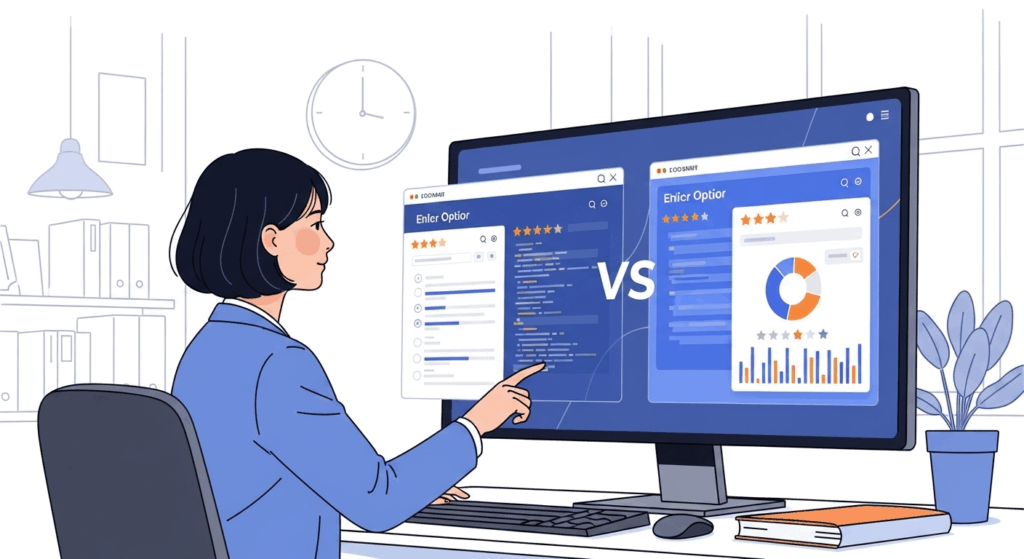
数多くのhtml 実行 サイトが存在する中で、自分の用途に最適なサービスを選択することは重要です。それぞれのサービスには独自の特徴や強みがあり、利用シーンによって最適な選択肢が変わります。無料版と有料版の機能差、対応技術、ユーザビリティ、コミュニティの活発さなど、様々な観点から比較検討を行うことで、効率的な開発環境を構築できます。
- javascript ブラウザ 実行方法の違いを理解する
- html/css シミュレーション機能の比較
- 各サービスの特徴とメリット・デメリット
- 初心者向けおすすめプラットフォーム
- 高機能なオンラインエディタの使い分け
- プロジェクト管理と共有機能の活用
javascript ブラウザ 実行方法の違いを理解する
各プレイグラウンドサービスでは、javascript ブラウザ 実行方法に微妙な違いがあります。これらの違いを理解することで、コードの動作に関する予期しない問題を回避できます。一般的に、これらのサービスではサンドボックス環境でJavaScriptを実行しており、セキュリティ上の制限が設けられています。
CodePenでは、ES6以降の新しい記法もサポートされており、Babelを使用してトランスパイルが行われます。このため、最新のJavaScript機能を試すことができますが、一部のブラウザ固有の機能は制限される場合があります。また、外部APIへのアクセスはCORS(Cross-Origin Resource Sharing)の制限を受けるため、一部のAPIは直接呼び出せない場合があります。
JSFiddleでは、より軽量な実行環境が提供されており、シンプルなJavaScriptコードの動作確認に適しています。ただし、モジュールシステムやasync/awaitなどの高度な機能の動作に関しては、他のサービスと差異が生じる場合があります。実際の本番環境との差異を最小限に抑えるためには、複数のサービスでクロスチェックを行うことが推奨されます。
html/css シミュレーション機能の比較
html/css シミュレーション機能の質と使いやすさは、サービス選択の重要な判断基準です。リアルタイムプレビューの応答速度、レスポンシブデザインのテスト機能、ブラウザ互換性の確認機能など、シミュレーション品質はサービスによって大きく異なります。
CodePenは特にCSSアニメーションやトランジションの確認に優れており、滑らかなプレビューを提供します。CSS Grid、Flexboxなどのモダンなレイアウト技術の動作確認も正確で、実際のブラウザでの表示とほぼ同等の結果が得られます。また、CSSプリプロセッサー(Sass、Less、Stylusなど)にも対応しており、コンパイル結果をリアルタイムで確認できます。
一方、JSFiddleはシンプルな構成を重視しており、基本的なHTML/CSSの動作確認には十分な機能を提供します。しかし、複雑なレイアウトや高度なCSS機能の確認には向いていない場合があります。JS Binは中間的な位置づけで、基本機能は充実していながらも、必要に応じてより高度な機能も利用できるバランスの良いシミュレーション環境を提供しています。
| サービス名 | リアルタイム性 | CSS対応度 | レスポンシブ | プリプロセッサー |
|---|---|---|---|---|
| CodePen | ◎ | ◎ | ◎ | ◎ |
| JSFiddle | ○ | ○ | △ | × |
| JS Bin | ○ | ○ | ○ | △ |
各サービスの特徴とメリット・デメリット
主要なhtml 実行 サイトの特徴を詳しく比較すると、それぞれに明確な個性があることがわかります。CodePenはコミュニティ機能が充実しており、他のユーザーの作品を閲覧してインスピレーションを得ることができます。作品の公開や埋め込み機能も優秀で、ポートフォリオサイトやブログでの活用に適しています。ただし、プライベート機能や高度なアセット管理は有料プランでのみ提供されます。
JSFiddleの最大のメリットは、アカウント登録なしで即座に利用開始できることです。軽量で高速な動作が特徴で、短時間でのコードテストには最適です。デメリットとしては、作品の保存機能が限定的で、長期的なプロジェクト管理には向いていません。また、デザイン性に優れた作品の作成よりも、機能検証に特化した使用感になっています。
JSitorは、モバイルアプリの提供により、いつでもどこでもコーディングができる環境を提供している点が特徴的です。ライブラリ管理機能も充実しており、必要なライブラリを検索して簡単に追加できます。ただし、コミュニティ機能は他のサービスと比較して発展途上で、作品の共有や発見機能は限定的です。UI/UXの細かい調整機能が豊富で、自分好みの開発環境を構築できる柔軟性があります。
初心者向けおすすめプラットフォーム
プログラミング初心者にとって最適なhtml 実行 サイトの選択は、学習効率に大きく影響します。使いやすさ、学習リソースの豊富さ、エラーハンドリングの親切さなどを総合的に評価する必要があります。
CodePenは初心者に最も推奨されるプラットフォームの一つです。直感的なユーザーインターフェース、豊富なサンプルコード、活発なコミュニティが学習をサポートします。特に、他のユーザーが作成した作品のソースコードを参照できるため、実践的な学習が可能です。エラーメッセージも比較的わかりやすく、問題解決のヒントを得やすい環境になっています。
JS Binも初心者に適した選択肢です。シンプルな構成により、複雑な機能に惑わされることなく基本的なHTML、CSS、JavaScriptの学習に集中できます。パネルの表示・非表示を自由に切り替えられるため、学習段階に応じて必要な機能だけを使用できます。また、実行結果とコードが明確に分離されているため、原因と結果の関係を理解しやすくなっています。
初心者が避けるべきなのは、過度に高機能なサービスや、特殊な記法を要求するサービスです。機能が豊富すぎると選択に迷い、学習の妨げになる場合があります。まずは基本的な機能に絞って慣れ親しみ、スキルの向上に合わせてより高機能なサービスに移行することが効果的な学習戦略といえます。
高機能なオンラインエディタの使い分け
プロフェッショナルな開発作業では、より高度な機能を持つオンラインエディタの活用が重要になります。プロジェクトの規模、使用技術、チーム構成などに応じて、最適なツールを選択し使い分けることで、開発効率を大幅に向上させることができます。
Playcode.ioは、本格的なWebアプリケーション開発に対応した高機能エディタです。ファイルツリー機能により複数ファイルの管理が可能で、React、Vue、Angularなどのフレームワークを使った開発も支援します。TypeScriptの型チェック機能やESLintによるコード品質チェックも統合されており、実際の開発環境に近い体験を提供します。デプロイ機能も充実しており、開発したアプリケーションを直接公開することも可能です。
Observable HQは、データ可視化やインタラクティブなドキュメント作成に特化したプラットフォームです。D3.jsなどの可視化ライブラリとの相性が良く、リアルタイムでグラフやチャートの変化を確認できます。セル単位でのコード実行により、段階的な開発と即座のフィードバックが可能です。ただし、独特な記法があるため、習得には時間が必要です。
高機能エディタの選択では、学習コストと得られる利益のバランスを考慮することが重要です。短期的な作業では学習コストが高すぎる場合もあるため、プロジェクトの期間と複雑さを評価して適切なツールを選択する必要があります。また、チームメンバーのスキルレベルも考慮し、全員が効果的に使用できるツールを選ぶことが成功の鍵となります。
プロジェクト管理と共有機能の活用
現代のWeb開発では、個人作業だけでなくチームでの協力が不可欠です。html 実行 サイトが提供するプロジェクト管理と共有機能を効果的に活用することで、チーム開発の効率性と品質を向上させることができます。
CodePenのコレクション機能では、関連するPenをグループ化して管理できます。これにより、プロジェクトの進行に応じて作品を整理し、チームメンバーと効率的に共有できます。フォーク機能を使用すれば、他のユーザーの作品をベースに自分のバージョンを作成でき、反復的な改善プロセスを支援します。コメント機能により、具体的なフィードバックや議論も可能です。
JSitorのライブコラボレーション機能では、複数のユーザーが同時に同じコードを編集できます。リアルタイムでの変更同期により、ペアプログラミングやコードレビューを効率的に行えます。バージョン履歴機能も提供されており、変更の追跡や以前のバージョンへの復帰も簡単です。
プロジェクト管理では、命名規則の統一、タグ付けによる分類、定期的な整理などが重要です。また、外部のプロジェクト管理ツールとの連携も考慮し、全体的なワークフローの中でオンラインエディタをどう位置づけるかを明確にする必要があります。共有の際は、セキュリティとプライバシーの観点から、公開範囲の設定や機密情報の取り扱いにも注意を払うことが重要です。
htmlを実行するサイトのまとめ
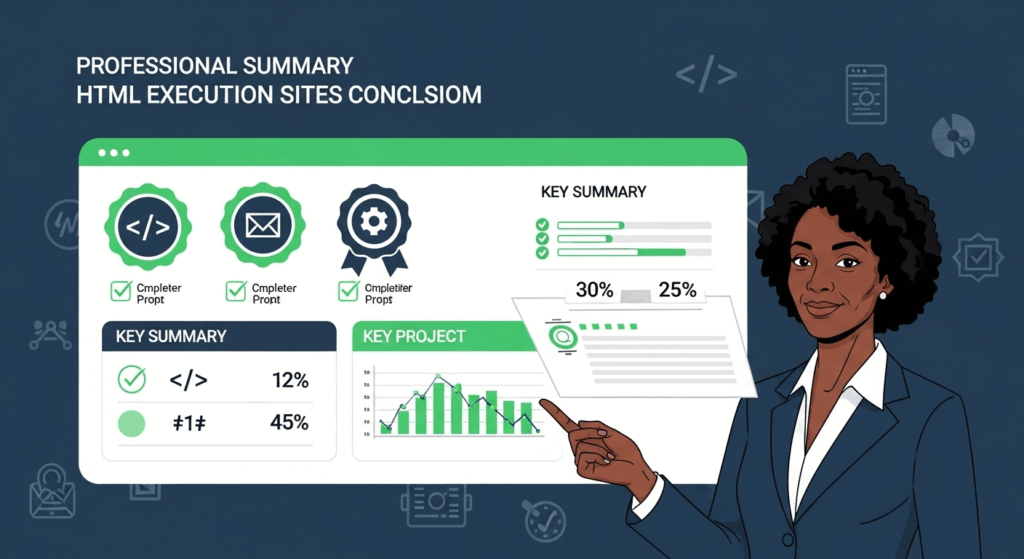
htmlを実行するサイトは現代のWeb開発において不可欠なツールとなっており、適切なサービスの選択と活用により開発効率を大幅に向上させることができる。基本的なコードテストから本格的なアプリケーション開発まで、様々なニーズに対応したサービスが提供されている。
初心者はCodePenやJS Binから始めて基本を習得し、スキル向上に合わせてより高機能なプラットフォームに移行することが効果的である。JavaScriptの実行環境やCSS機能の対応状況はサービスによって異なるため、用途に応じた選択が重要である。プロジェクト管理や共有機能を活用することで、チーム開発の効率性も向上する。
外部ライブラリの対応状況、プリプロセッサーの利用可能性、モバイル対応などの技術的特徴も選択基準として考慮すべきである。無料版と有料版の機能差を理解し、長期的な利用計画に基づいて投資判断を行うことが賢明である。セキュリティやプライバシーの観点から、機密情報の取り扱いには十分注意を払う必要がある。リアルタイムプレビュー機能により即座のフィードバックが得られるため、学習効率が大幅に向上する。コミュニティ機能を活用することで、他の開発者との交流や学習機会を得ることができる。
レスポンシブデザインのテスト機能により、マルチデバイス対応の確認も効率的に行える。デバッグツールとの連携により、本格的な開発作業も支援される。アクセシビリティの確認やパフォーマンステストなど、品質管理の観点からも有用である。継続的な技術進歩により、新機能の追加や既存機能の改善が定期的に行われている。これらのツールを効果的に活用することで、より創造的で効率的なWeb開発が実現できる。
- オンライン環境でサーバ構築不要の即座なHTML実行が可能
- CodePenは初心者から上級者まで幅広く対応する人気サービス
- JSFiddleはアカウント不要で軽量な動作確認に最適
- JavaScript実行環境はサービスによって微妙な差異が存在
- CSS機能やプリプロセッサー対応はサービス選択の重要基準
- リアルタイムプレビューにより効率的な開発サイクルを実現
- 外部ライブラリサポートで本格的な開発環境を構築可能
- モバイル対応により場所を選ばない開発作業が実現
- プロジェクト管理機能でチーム開発の効率性が向上
- 共有機能により知識の交換と協力作業が促進
- デバッグツールとの連携で本格的な問題解決が可能
- レスポンシブテスト機能でマルチデバイス対応を確認
- コミュニティ機能で学習機会と作品発表の場を提供
- セキュリティ制約下でも安全なコード実行環境を保証
- 継続的な機能改善により最新技術への対応も充実